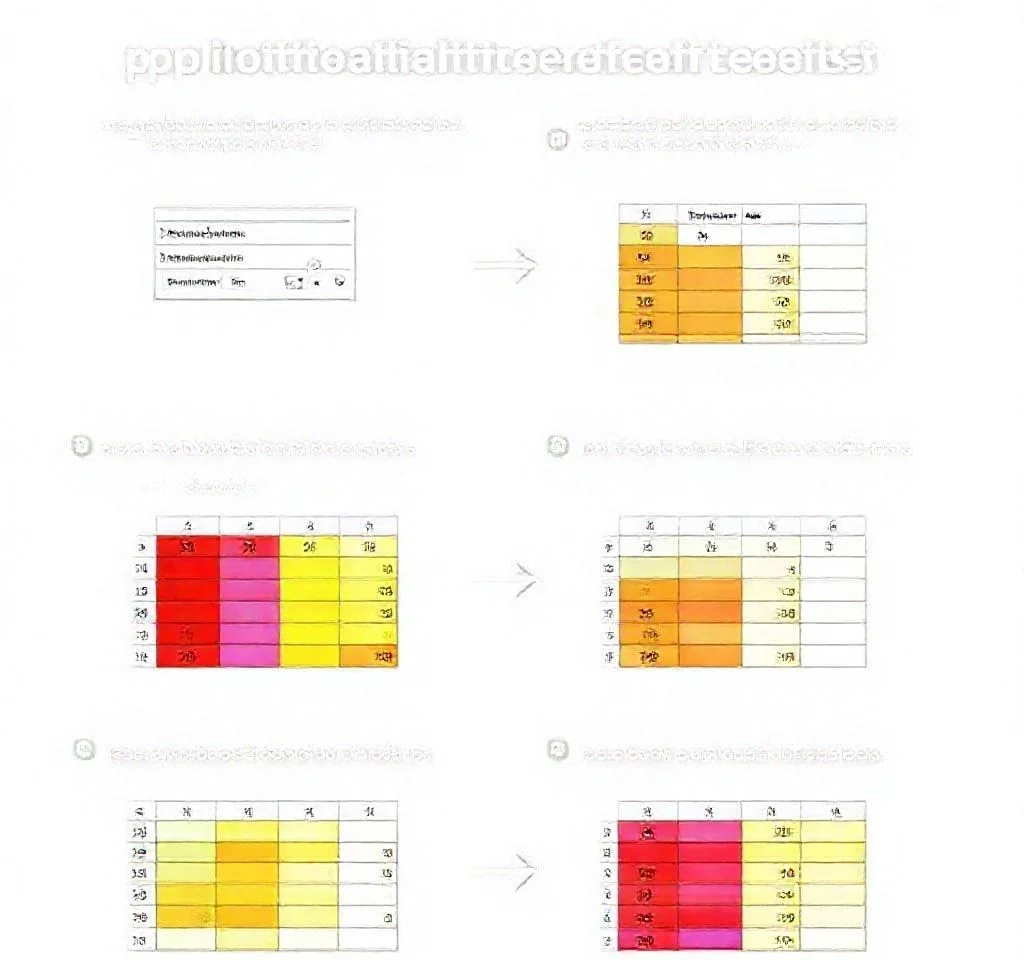
엑셀에서 백분위 순위를 기준으로 조건부 서식을 적용하는 것은 데이터 시각화와 분석에서 매우 중요한 기법입니다. 이 방법을 사용하면 대용량 데이터에서 특정 범위의 값들을 자동으로 색상이나 스타일로 구분하여 표시할 수 있어 패턴 인식과 의사결정에 큰 도움이 됩니다. 특히 25번째 백분위나 75번째 백분위처럼 특정 기준점보다 높거나 낮은 값들을 시각적으로 강조함으로써 성과 분석, 등급 매기기, 이상치 탐지 등 다양한 업무에 효과적으로 활용할 수 있습니다.
백분위 개념과 조건부 서식의 관계 이해하기
백분위는 전체 데이터를 100등분했을 때 특정 값이 위치하는 지점을 나타내는 통계적 개념입니다. 예를 들어 25번째 백분위는 전체 데이터의 25%가 해당 값보다 작다는 의미를 가집니다. 엑셀에서 조건부 서식과 백분위를 결합하면 데이터의 분포를 한눈에 파악할 수 있어 매우 유용합니다. 마이크로소프트 엑셀 함수 가이드에서 관련 함수들을 자세히 확인할 수 있으며, 이러한 기능들을 통해 복잡한 데이터 분석 작업을 효율적으로 수행할 수 있습니다. 백분위 기반 조건부 서식은 특히 영업 실적, 학생 성적, 품질 관리 지표 등에서 상위 또는 하위 구간을 명확하게 식별할 때 매우 효과적입니다.
PERCENTILE 함수를 활용한 조건부 서식 설정
엑셀의 PERCENTILE 함수는 백분위 기반 조건부 서식의 핵심 도구입니다. 기본 문법은 =F2<=PERCENTILE($F$2:$F$18,0.25) 형태로 사용되며, 여기서 F2는 평가할 셀, $F$2:$F$18은 전체 데이터 범위, 0.25는 25번째 백분위를 의미합니다. 이 수식을 조건부 서식의 새 규칙에서 수식을 사용하여 셀 형식 설정 옵션에 입력하면 자동으로 하위 25% 데이터가 강조 표시됩니다.
- 절대 참조($F$2:$F$18) 사용으로 수식 복사 시 범위 고정
- 백분위 값 조정(0.1~0.9)을 통한 다양한 구간 설정 가능
- 여러 조건부 서식 규칙 중복 적용으로 구간별 색상 구분
- PERCENTILE.INC와 PERCENTILE.EXC 함수 선택적 활용
단계별 조건부 서식 적용 과정
먼저 조건부 서식을 적용할 데이터 범위를 선택한 후 홈 탭의 조건부 서식 메뉴에서 새 규칙을 클릭합니다. 새 서식 규칙 대화상자가 나타나면 수식을 사용하여 셀 형식 설정을 선택하고 앞서 설명한 PERCENTILE 수식을 입력합니다. 서식 버튼을 클릭하여 원하는 색상이나 글꼴 스타일을 설정한 후 확인을 눌러 적용하면 됩니다.
| 단계 | 작업내용 | 주의사항 |
|---|---|---|
| 1단계 | 데이터 범위 선택 | 빈 셀이나 텍스트 포함 시 오류 발생 가능 |
| 2단계 | 조건부 서식 새 규칙 선택 | 기존 규칙과의 우선순위 고려 |
| 3단계 | PERCENTILE 수식 입력 | 절대참조와 상대참조 구분 필수 |
| 4단계 | 서식 스타일 설정 | 가독성을 고려한 색상 선택 |
다양한 백분위 구간 설정 방법
25번째 백분위 외에도 다양한 구간을 설정하여 더욱 세밀한 데이터 분석이 가능합니다. 예를 들어 상위 10% 데이터를 강조하려면 =F2>=PERCENTILE($F$2:$F$18,0.9) 수식을 사용하고, 중간 50% 구간을 표시하려면 두 개의 조건을 결합한 =AND(F2>=PERCENTILE($F$2:$F$18,0.25),F2<=PERCENTILE($F$2:$F$18,0.75)) 수식을 활용할 수 있습니다. 엑셀 통계 함수 활용법을 참고하면 더욱 고급 기법들을 학습할 수 있습니다.
각 구간별로 서로 다른 색상을 적용하여 5분위수나 10분위수 시각화도 가능하며, 이는 성과 평가나 등급 분류에 매우 유용합니다. 또한 QUARTILE 함수와 조합하여 사분위수 기반 서식도 설정할 수 있어 통계적 분석의 폭이 크게 확장됩니다.
실무에서 활용할 수 있는 고급 팁
백분위 기반 조건부 서식을 실무에서 효과적으로 활용하려면 몇 가지 고급 기법을 알아두는 것이 좋습니다. 먼저 동적 범위 설정을 위해 OFFSET이나 INDIRECT 함수를 활용하면 데이터가 추가되거나 삭제될 때마다 자동으로 백분위 계산 범위가 조정됩니다. 또한 조건부 서식 관리자를 통해 여러 규칙의 우선순위를 적절히 설정하여 원하는 시각화 효과를 얻을 수 있습니다. 엑셀 VBA 조건부 서식을 활용하면 더욱 복잡한 자동화도 구현 가능합니다.
성능 최적화를 위해서는 대용량 데이터에서 휘발성 함수 사용을 최소화하고, 필요시 값 복사 후 정적 데이터로 변환하여 처리 속도를 향상시킬 수 있습니다. 또한 조건부 서식이 적용된 워크시트를 다른 사용자와 공유할 때는 호환성 문제가 발생하지 않도록 엑셀 버전을 확인하는 것이 중요합니다.
문제 해결 및 주의사항
백분위 조건부 서식 사용 시 가장 흔한 오류는 데이터 범위에 빈 셀이나 텍스트가 포함된 경우입니다. 이를 해결하려면 ISNUMBER 함수와 조합하여 =AND(ISNUMBER(F2),F2<=PERCENTILE($F$2:$F$18,0.25)) 형태로 수식을 수정하거나, 사전에 데이터를 정리하는 과정이 필요합니다. 또한 원본 데이터가 변경될 때마다 조건부 서식이 자동으로 업데이트되므로 예상치 못한 서식 변화에 주의해야 합니다. 엑셀젯 PERCENTILE 함수 가이드에서 추가적인 문제 해결 방법을 확인할 수 있습니다.
순환 참조 오류를 방지하려면 조건부 서식이 적용되는 셀과 PERCENTILE 함수의 참조 범위가 겹치지 않도록 주의하고, 필요시 보조 열이나 다른 시트를 활용하여 계산 과정을 분리하는 것이 좋습니다. 마지막으로 조건부 서식 규칙이 너무 많아지면 파일 크기가 증가하고 성능이 저하될 수 있으므로 적절한 수준에서 관리하는 것이 중요합니다.



